当您使用win10系统时,您可能会遇到软件和系统更新补丁之间的冲突。此时需要卸载已安装的更新才能正常使用软件。但是有用户反映win10安装的更新无法卸载。我该怎么办?如果常用的卸载方法都无法卸载更新补丁,那我们就来看看小编提供的四种方法。
win10无法卸载的已安装更新的四种解决方案
方法一
1.在开始菜单上单击鼠标右键,然后在弹出菜单中单击[程序和功能]。
2.单击左上角的查看已安装的更新。
3.右键单击相应的修补程序,然后根据提示单击卸载。
方法2
1.按【windows+i】打开windows设置,点击底部的【更新和安全】。
2.单击右侧的更新历史记录。
3.单击更新历史记录下的卸载更新。
4.右键单击相应的补丁并选择卸载!
方法3
1.确认要卸载的更新代码。
2.打开c: Windows服务软件包目录。

3、搜索更新代码。
4.全部打开。mum文件,其内容实际上是XML文件,并修改持久性= & ldquoperment & rdquo就是永久= & ldquo可移动& rdquo。
5、保存,需要管理员权限。
6.保存后,卸载更新。右键单击卸载以正常卸载更新。
方法4
1.按win+s打开搜索框,然后我们搜索cmd,在弹出的搜索结果中,& ldquo命令提示符& rdquo右键单击并选择& ldquo运行& rdquo作为管理员;。
2.打开命令提示符后,输入wusa/?,按回车键。
3.输入命令后,会弹出一个新的命令提示窗口,红框表示卸载系统更新的命令行语法。

4.根据上面的命令语法,找到卸载更新的语句。
5.其中/uninstall表示卸载,/KB: xxxxxxxx表示要卸载的更新。进入后可以完美卸载指定的更新。
 小白号
小白号












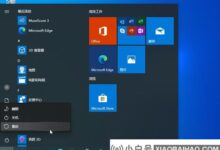



评论前必须登录!
注册